excel里,表格里的数字之间有符号怎么求和
2024-07-01 00:31:31
在Excel中,当表格里的数字之间包含特殊符号时,求和的方法取决于这些符号的性质和它们在数据中的位置。以下是一些可能的场景和相应的解决方案:
数字之间包含非数值字符(如#、$、文字等):
如果这些特殊符号将数字分隔在不同的单元格中,你可以直接对这些包含数字的单元格使用SUM函数进行求和。Excel会自动忽略非数值字符,只将数值相加。
如果特殊符号出现在同一个单元格中的数字之间,例如“10#20”,那么你需要先将这些数字拆分到不同的单元格中,然后再进行求和。这可以通过Excel的文本处理功能(如“分列”功能)来实现。
数字之间包含加减乘除运算符:
如果你的目标是计算这些包含运算符的表达式的结果,而不是直接求和,那么你不能直接使用SUM函数。相反,你可能需要使用Excel的“评估公式”功能(如果可用)或手动输入公式来计算结果。
例如,如果你有一个单元格包含“=10+20”,你可以直接在这个单元格中按Enter键来计算结果。但是,如果这个表达式是文本格式(即不是以等号开头),那么你需要将其转换为公式才能计算结果。
使用SUMIF函数排除特定符号:
尽管SUMIF函数在Excel中并不直接存在(可能是对SUMIFS函数的误写或特定版本的函数),但你可以使用SUM与IF函数结合来实现类似的功能。例如,你可以使用SUM与ARRAYFORMULA(或SUM与SUMPRODUCT结合IF和ISNUMBER函数)来排除包含特定符号的单元格。
确定你的数据范围,例如A1:A10。
在一个空白单元格中输入以下公式(假设你使用的是较新版本的Excel,支持动态数组)
以下是一个基于上述信息的具体步骤示例(假设你要排除包含“#”符号的单元格):

这个公式首先使用SEARCH函数检查每个单元格中是否包含“#”符号,然后使用IF函数和TEXTSPLIT函数(或SUBSTITUTE函数)将包含“#”的单元格替换为空字符串或拆分成多个部分。然后,使用VALUE函数尝试将这些文本转换为数值,并使用SUM函数求和。IFERROR函数用于处理任何无法转换为数值的文本,并将它们替换为0。
按下Enter键后,Excel会计算并显示排除“#”符号后的数字总和。
请注意,上述公式可能需要根据你的具体Excel版本和数据进行调整。此外,如果你的数据量很大或性能是考虑因素,可能需要考虑使用更高效的方法来处理数据。
2024-07-01 07:06:03
推荐一个比较通用的做法。使用特定字符连接原内容,然后转为文本后统一替换上述特定字符为等号,完成计算。
原数据置于A列,B1单元格填入公式:="A"&A1。双击或下拉填充到底。

使用公式让特定字符连接带符号数字
然后复制B列内容,粘贴到原位置,注意选择 粘贴为值
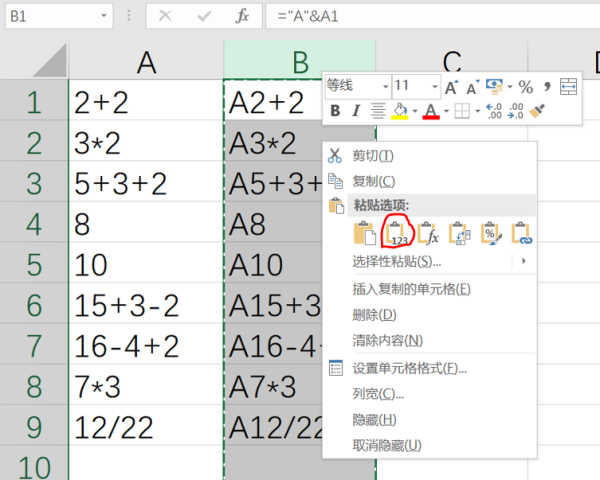
带公式B列数据以值粘贴到原位置
之后数据中不再含有公式。
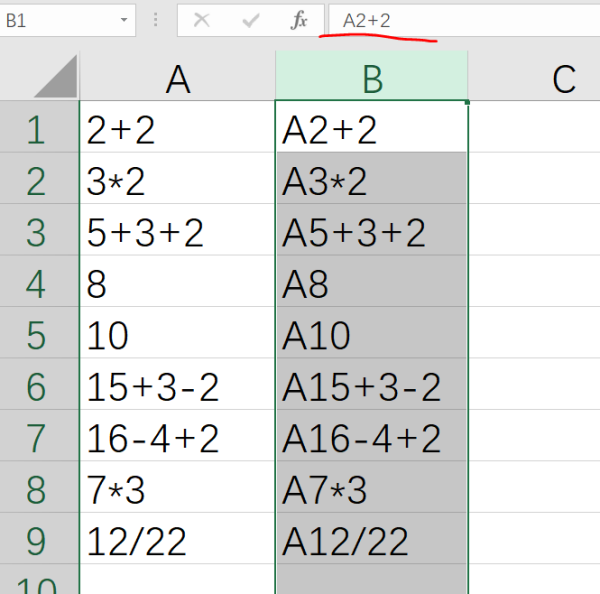
B列为文本
接下来选中B列,快捷键ctrl+h调出替换窗口,将字母A替换为等号“=”。点击全部替换。
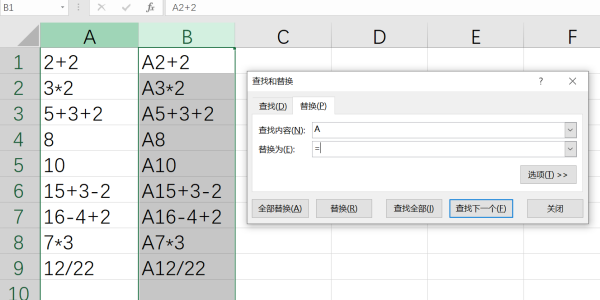
批量替换B列中的字母A为等号
然后实现最后的目的。
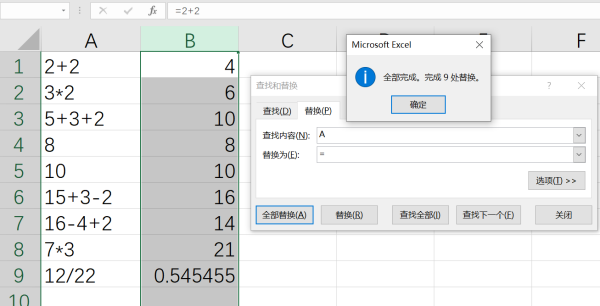
完成替换及计算
有问题可以追问。
2024-07-01 09:09:06
如果是WPS
=EVALUATE(A1)
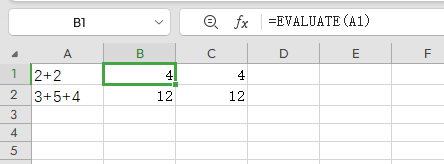
如果是EXCEL,以你提供的示例数据,全是加法,简单的办法是
=SUM(--TEXTSPLIT(A1,"+"))
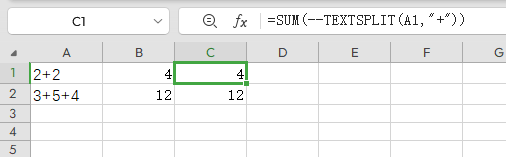
如果还有减法,乘法之类的,就需要使用EVALUATE来自定义名称进行计算。
热门标签
